Як спілкуватися в чаті в Outlook Web App
Досліджуйте, як ефективно спілкуватися в чаті з колегами в Outlook Web App. Дізнайтеся про покрокову інструкцію та нові можливості для підвищення продуктивності.
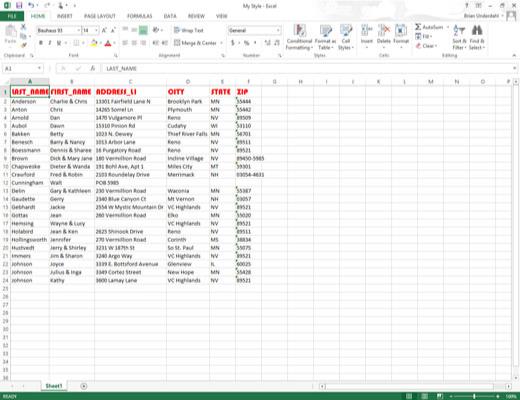
Відкрийте файл книги, що містить спеціальні стилі, які потрібно скопіювати та використовувати.
У вас повинна бути відкрита книга, яка містить спеціальні стилі для об’єднання, а також книга, в яку будуть скопійовані ці користувацькі стилі.
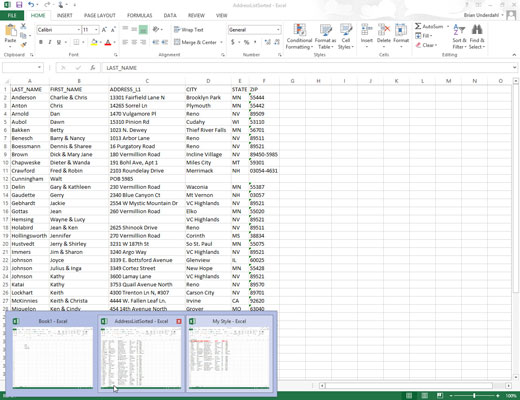
Натисніть кнопку на панелі завдань Windows для файлу книги, в який будуть об’єднані спеціальні стилі.
Ця дія робить книгу, в яку потрібно скопіювати спеціальні стилі, активною.
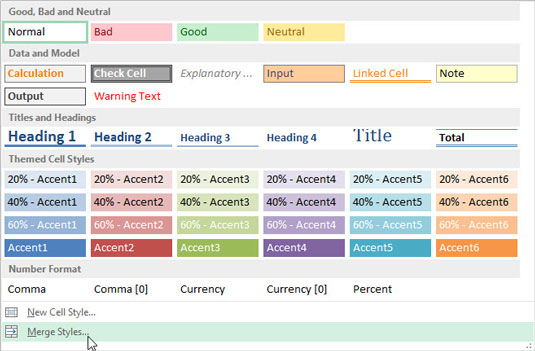
Натисніть опцію «Об’єднати стилі» у нижній частині розкривної галереї «Стилі клітинок» (відкривається натисканням кнопки «Стилі клітинок» у групі «Стилі» на вкладці «Головна» стрічки).
Excel відкриває діалогове вікно «Об’єднання стилів» зі списком, у якому відображаються назви файлів усіх книг, які зараз відкриті в програмі.
Натисніть опцію «Об’єднати стилі» у нижній частині розкривної галереї «Стилі клітинок» (відкривається натисканням кнопки «Стилі клітинок» у групі «Стилі» на вкладці «Головна» стрічки).
Excel відкриває діалогове вікно «Об’єднання стилів» зі списком, у якому відображаються назви файлів усіх книг, які зараз відкриті в програмі.
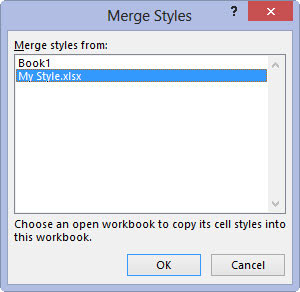
Клацніть ім’я книги, яка містить спеціальні стилі, які потрібно об’єднати в активну книгу, а потім натисніть кнопку OK.
Ця дія закриває діалогове вікно «Об’єднання стилів». Якщо вибраний файл робочого аркуша містить користувацькі стилі з тими ж іменами, що й спеціальні стилі, визначені на активному аркуші, Excel відображає вікно сповіщення, яке запитує, чи хочете ви об’єднати стилі з однаковими іменами.
Натисніть Так, щоб замінити всі стилі в активній книзі тими, які мають однакову назву у файлі книги, з якого ви копіюєте. Натисніть Ні, якщо ви не хочете, щоб стилі в активній книзі перезаписувалися, і в цьому випадку Excel об’єднує стилі з унікальними іменами з іншого аркуша.
Після об’єднання стилів з іншої відкритої книги ви можете закрити цю книгу, натиснувши її кнопку на панелі завдань Windows, а потім клацнувши її Закрити вікно. Потім ви можете почати застосовувати об’єднані користувацькі стилі, які тепер відображаються в розділі «Власні» у верхній частині галереї «Стилі клітинок», до виділених клітинок, клацнувши їх мініатюри в галереї.
Досліджуйте, як ефективно спілкуватися в чаті з колегами в Outlook Web App. Дізнайтеся про покрокову інструкцію та нові можливості для підвищення продуктивності.
Як заборонити Microsoft Word відкривати файли в режимі лише для читання в Windows. Microsoft Word відкриває файли в режимі лише для читання, що робить неможливим їх редагування? Не хвилюйтеся, методи наведено нижче
Як виправити помилки під час друку неправильних документів Microsoft Word Помилки під час друку документів Word зі зміненими шрифтами, безладними абзацами, відсутнім текстом або втраченим вмістом є досить поширеними. Однак не варто
Якщо ви використовували перо або маркер для малювання на слайдах PowerPoint під час презентації, ви можете зберегти малюнки для наступної презентації або стерти їх, щоб наступного разу, коли ви показуватимете їх, розпочали з чистих слайдів PowerPoint. Дотримуйтесь цих інструкцій, щоб стерти малюнки пером і маркером: Стирання рядків на одній з […]
Бібліотека стилів містить файли CSS, файли мови розширюваної мови таблиць стилів (XSL) та зображення, які використовуються попередньо визначеними основними сторінками, макетами сторінок та елементами керування в SharePoint 2010. Щоб знайти файли CSS у бібліотеці стилів сайту видавництва: виберіть «Дії сайту»→ «Перегляд». Весь вміст сайту. З’являється вміст сайту. Бібліотека Style знаходиться в […]
Не перевантажуйте аудиторію гігантськими цифрами. У Microsoft Excel ви можете покращити читабельність своїх інформаційних панелей і звітів, відформатувавши числа, щоб вони відображалися в тисячах або мільйонах.
Дізнайтеся, як використовувати інструменти соціальних мереж SharePoint, які дозволяють особам і групам спілкуватися, співпрацювати, обмінюватися інформацією та спілкуватися.
Юліанські дати часто використовуються у виробничих середовищах як мітка часу та швидкий довідник для номера партії. Цей тип кодування дати дозволяє роздрібним продавцям, споживачам та агентам з обслуговування визначити, коли був виготовлений продукт, а отже, і вік продукту. Юліанські дати також використовуються в програмуванні, військовій справі та астрономії. Інший […]
Ви можете створити веб-програму в Access 2016. Так що ж таке веб-програма? Ну, веб означає, що він онлайн, а додаток — це просто скорочення від «додаток». Користувацька веб-програма — це онлайн-додаток для баз даних, доступ до якого здійснюється з хмари за допомогою браузера. Ви створюєте та підтримуєте веб-програму у настільній версії […]
Більшість сторінок у SharePoint 2010 відображають список посилань навігації на панелі швидкого запуску ліворуч. Панель швидкого запуску відображає посилання на пропонований вміст сайту, наприклад списки, бібліотеки, сайти та сторінки публікації. Панель швидкого запуску містить два дуже важливі посилання: Посилання на весь вміст сайту: […]








